当面对一个包含多个章节或部分的大型PDF文件时,我们常常需要将其拆分成更小的单元以便于管理和分享,这不仅可以提高工作效率,还能够减少信息冗余的影响。那么,如何高效地拆分PDF文档呢?本文将介绍多种方法,帮助您找到最适合的PDF拆分技巧与工具。
方法一:使用网页在线PDF拆分工具
在线PDF拆分工具是处理短期需求的最佳选择。这类工具通常操作简单,无需下载安装软件,适合没有长时间使用PDF编辑器需求的用户。以下是具体操作步骤:
- 选择在线工具:通过浏览器搜索并选择一个可靠的在线PDF拆分工具,如“I Love PDF”、“SmallPDF”等。
- 上传文档:进入工具官网后,点击“选择文件”上传需要拆分的PDF文档。
- 设置拆分参数:根据需要调整页面或文件数的拆分方式,可以按每N页拆分,也可以根据特定页面范围进行切割。
- 拆分并下载:点击拆分按钮,等待几秒钟后,即可下载拆分后的多个PDF文件。
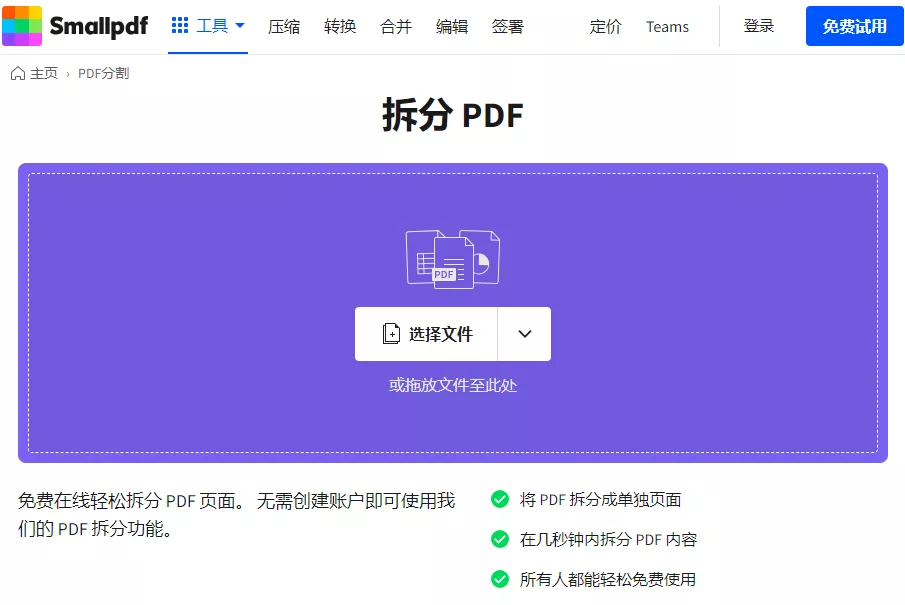
这种方法的优点在于快速、无门槛,但不足之处在于文件的隐私性和功能的局限性。如果您需要处理大文件或更复杂的拆分需求,专业软件会是更好的选择。
方法二:使用UPDF编辑器的拆分功能
UPDF是一款功能强大的PDF编辑器,专为需要频繁处理PDF文档的用户设计。除了常规的编辑、注释和格式转换功能,它还支持高效的PDF拆分操作。使用UPDF进行PDF拆分,不仅保证拆分后的文档质量,还能根据用户需求自由设置拆分的具体方式。
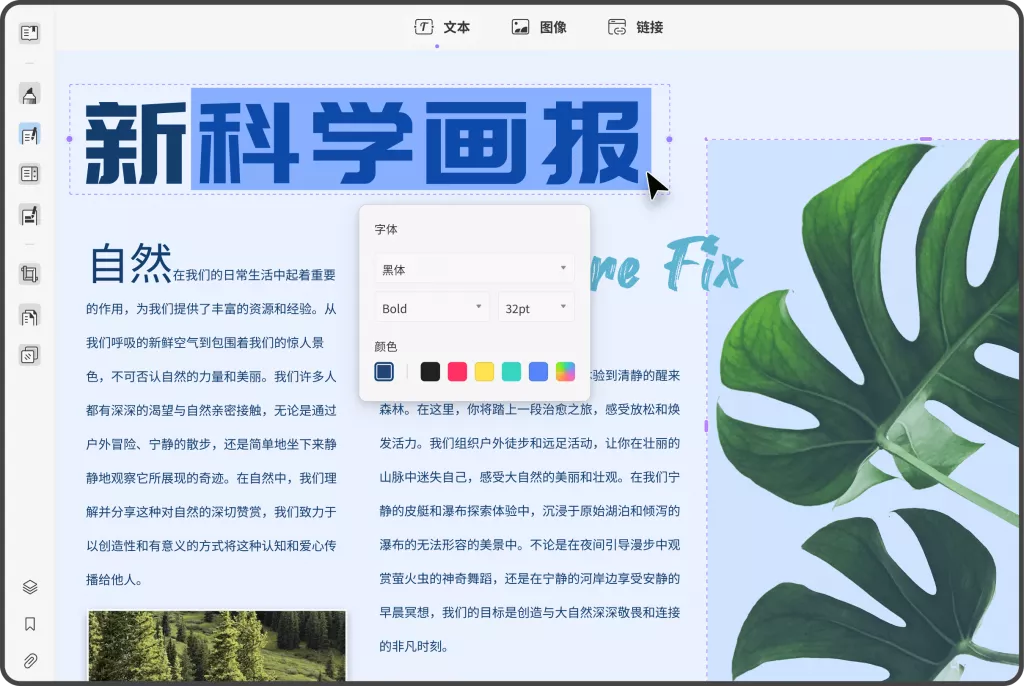
UPDF的拆分功能特别适合处理长篇PDF文件,以下是其具体步骤:
- 打开文档:使用UPDF打开需要拆分的PDF文件。
- 进入“组织页面”模式:点击左侧工具栏中的“组织页面”选项,进入文档的页面管理界面。
- 设置拆分参数:点击界面上方的“拆分”按钮,选择需要的拆分页数或文件数量。例如,如果您想将一个200页的文档拆分为每50页一份,只需输入拆分页数50即可。
- 确认拆分并保存:点击拆分按钮,选择保存路径,等待UPDF完成拆分。
相比在线工具,UPDF拆分PDF文件的优点在于操作更加灵活,适合大文件或专业性要求高的用户,同时拆分后的文件质量与原文件保持一致,尤其对于设计、绘图等需要高精度的文件,这一点尤为重要。
方法三:使用UPDF的提取功能
UPDF的提取功能是一个更为细致的拆分方法,适合在大文档中提取某些特定页面生成新的文件。这种方式常用于需要从整篇文档中选择某些章节或部分信息进行单独传输或保存的场景。以下是具体步骤:
- 管理PDF文档页面:同样使用UPDF打开需要拆分的文档,点击左侧工具栏的“组织页面”进入页面管理模式。
- 选择提取页面:在页面预览中,选择需要提取的页面,可以按住Ctrl键选择多个不连续的页面,也可以使用Shift键快速选择连续的页面。
- 点击“提取”:点击上方菜单中的“提取”按钮,这时UPDF会直接生成一个包含所选页面的新PDF文档。
- 保存文件:选择保存路径并点击确定,新的PDF文件即可保存到您的电脑中。
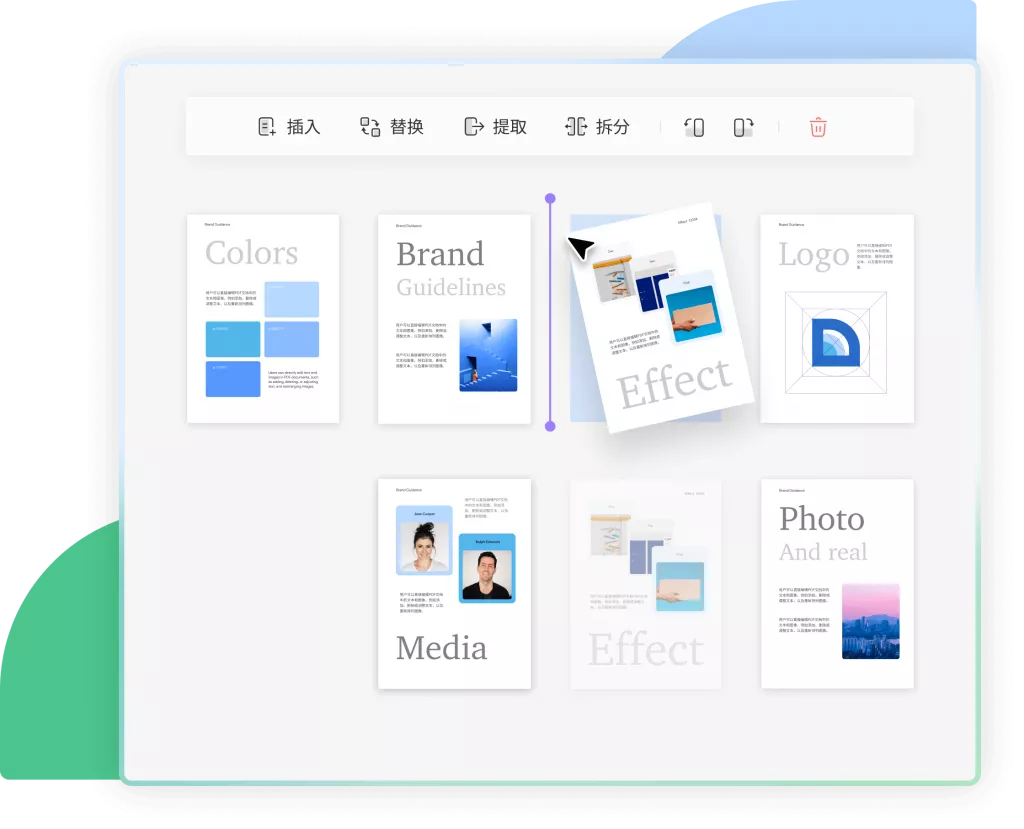
与拆分功能相比,提取功能更为灵活,适合只需要部分内容的情况下使用。比如,当您只需要一份文档的特定章节时,使用提取功能可以快速生成独立文件,而不需要从头到尾逐页拆分。
拆分PDF文档的优势
拆分PDF文档具有多方面的优势,尤其是在以下几个方面表现得尤为突出:
- 提高传输效率:小文件更易于通过邮件或文件传输工具发送,大大缩短了传输时间。
- 便于信息管理:将长篇文档按内容或章节拆分后,管理和查找信息变得更加轻松,尤其是针对需要集中处理的模块化信息。
- 保持文件质量:通过UPDF等专业工具拆分的文件,页面质量与原文档一致,确保了拆分后的文件依旧能够保持高品质,尤其适合需要高清图像或精确内容的行业。
- 增强灵活性:无论是根据页数拆分,还是选择特定页面进行提取,拆分后的文件可以根据实际需求灵活处理,适应各种场景。
总结
高效拆分PDF文档的方法多种多样,在线工具虽然方便,但对大文件或复杂需求的支持有限。相较之下,UPDF的拆分和提取功能不仅操作简便,还能够保持拆分后文档的高质量输出,非常适合频繁处理PDF文档的用户。因此,对于那些需要精准控制文档内容的用户,UPDF无疑是最佳选择。
 UPDF
UPDF Windows 版
Windows 版 Mac 版
Mac 版 iOS 版
iOS 版 安卓版
安卓版 AI 网页版
AI 网页版 AI 助手
AI 助手 编辑 PDF
编辑 PDF 注释 PDF
注释 PDF 阅读 PDF
阅读 PDF  UPDF Cloud
UPDF Cloud 格式转换
格式转换 OCR 识别
OCR 识别 压缩 PDF
压缩 PDF 页面管理
页面管理 表单与签名
表单与签名 发票助手
发票助手 文档安全
文档安全 批量处理
批量处理 企业解决方案
企业解决方案 企业版价格
企业版价格 企业指南
企业指南 渠道合作
渠道合作 信创版
信创版 金融
金融 制造
制造 医疗
医疗 教育
教育 保险
保险 法律
法律 常见问题
常见问题 联系我们
联系我们 用户指南
用户指南 产品动态
产品动态 新闻中心
新闻中心 技术参数
技术参数 关于我们
关于我们 更新日志
更新日志








